क्या आप सीखना चाहेंगे कि सर्वर को पुनरारंभ करने की आवश्यकता के बिना डेल सर्वर के iDRAC इंटरफ़ेस को पुनरारंभ कैसे करें? इस ट्यूटोरियल में, हम आपको दिखाने जा रहे हैं कि डेल सर्वर पर दूरस्थ रूप से iDRAC को पुनरारंभ कैसे करें।
कॉपीराइट © 2018-2021 Techexpert.tips द्वारा।
सभी अधिकार सुरक्षित हैं. इस प्रकाशन का कोई भी भाग प्रकाशक की पूर्व लिखित अनुमति के बिना किसी भी रूप में या किसी भी माध्यम से पुनरुत्पादित, वितरित या प्रेषित नहीं किया जा सकता है।
उपकरण सूची
यहां आप इस ट्यूटोरियल बनाने के लिए इस्तेमाल उपकरणों की सूची पा सकते हैं।
इस लिंक में इस ट्यूटोरियल को बनाने के लिए इस्तेमाल की जाने वाली सॉफ्टवेयर लिस्ट भी दिखाई देगी।
डेल iDRAC प्लेलिस्ट:
इस पृष्ठ पर, हम डेल आईडीआरएसी से संबंधित वीडियो की सूची तक त्वरित पहुंच प्रदान करते हैं।
FKIT नाम के हमारे यूट्यूब चैनल की सदस्यता लेना न भूलें।
डेल iDRAC संबंधित ट्यूटोरियल:
इस पृष्ठ पर, हम डेल आईडीआरएसी से संबंधित ट्यूटोरियल की एक सूची तक त्वरित पहुंच प्रदान करते हैं।
ट्यूटोरियल - iDRAC इंटरफ़ेस पुनरारंभ करें
एक ब्राउज़र सॉफ्टवेयर खोलें, अपने आईडीआरएसी इंटरफेस के आईपी पते को दर्ज करें और प्रशासनिक वेब इंटरफेस तक पहुंचें।

प्रॉम्प्ट स्क्रीन पर प्रशासनिक लॉगिन की जानकारी दर्ज करें।
फैक्टरी डिफ़ॉल्ट पहुंच जानकारी:
• उपयोगकर्ता नाम: रूट
• पासवर्ड: केल्विन
सफल लॉगिन के बाद प्रशासनिक मेन्यू प्रदर्शित किया जाएगा।
iDRAC सेटिंग्स मेनू तक पहुँचें, समस्या निवारण टैब तक पहुँचें और निदान कंसोल विकल्प का चयन करें।

निदान स्क्रीन पर, अपने iDRAC इंटरफ़ेस को पुनरारंभ करने के लिए रीसेट करें बटन पर क्लिक करें।
यह Dell सर्वर, केवल iDRAC इंटरफ़ेस को पुनरारंभ नहीं करेगा।
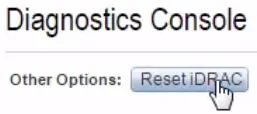
iDRAC इंटरफ़ेस पर वापस आने के लिए कुछ मिनट प्रतीक्षा करें।
